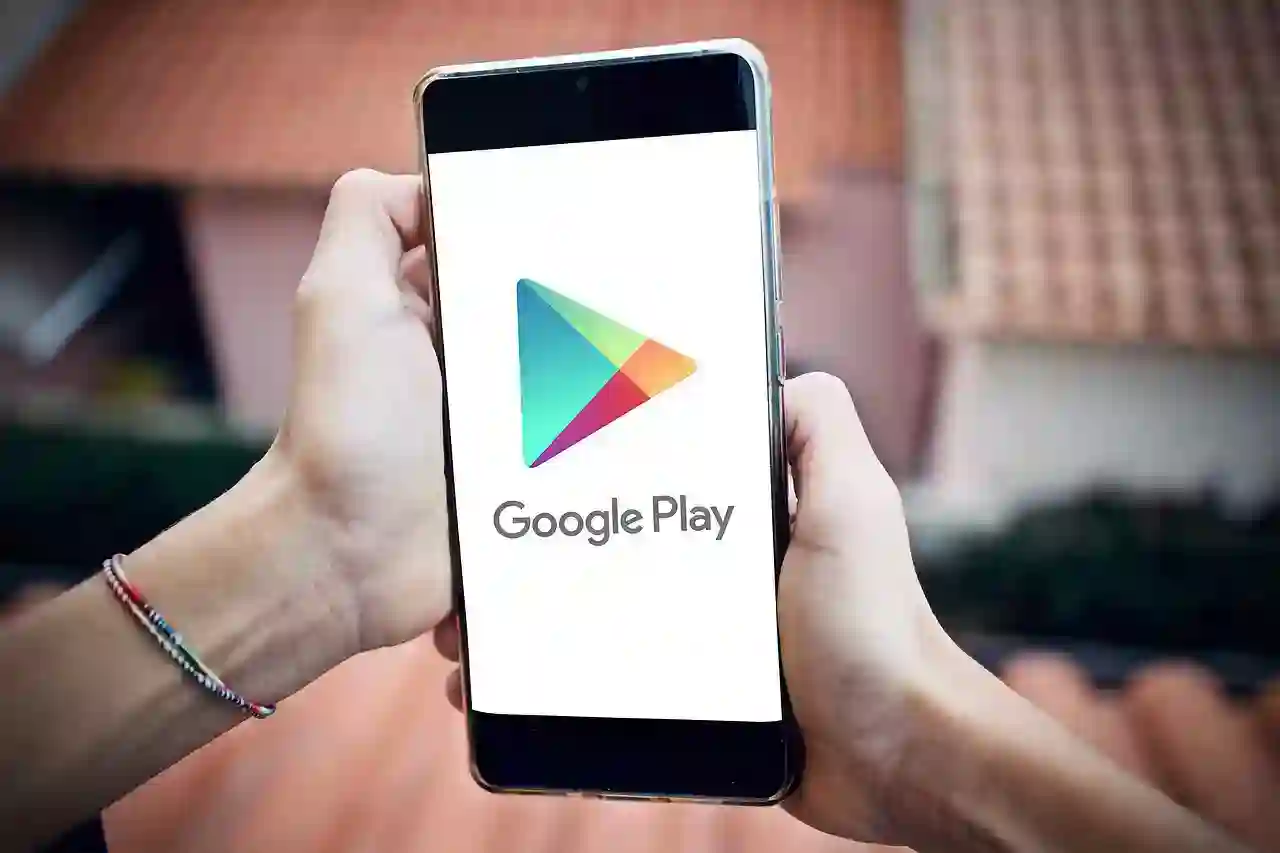구글폼과 구글 스프레드시트를 활용하면 누구나 손쉽게 설문지를 만들고 데이터를 수집할 수 있습니다. 직관적인 인터페이스 덕분에 설문지 작성은 물론, 응답 결과를 실시간으로 관리하고 분석하는 것이 가능합니다. 특히, 협업 기능이 뛰어나 여러 사람과 함께 작업할 수 있어 팀 프로젝트에도 적합합니다. 이 글에서는 구글폼을 통한 설문지 작성과 구글 스프레드시트로의 데이터 관리 방법을 자세히 알아보도록 할게요!
구글폼으로 손쉽게 설문지 만들기
구글폼 시작하기
구글폼을 사용하려면 먼저 구글 계정으로 로그인해야 합니다. 로그인 후, 구글 드라이브에 들어가 상단의 ‘+ 새로 만들기’ 버튼을 클릭한 다음 ‘더보기’에서 ‘구글 폼’을 선택하면 새로운 설문지를 만들 수 있습니다. 처음 화면에는 제목과 설명을 추가할 수 있는 공간이 있으며, 이 부분은 설문지의 목적이나 주제를 간단하게 소개하는 데 유용합니다. 예를 들어, “고객 만족도 조사”라는 제목 아래에 “저희 서비스를 이용해주셔서 감사합니다. 소중한 의견 부탁드립니다.”와 같은 설명을 추가하면 응답자들에게 명확한 정보를 제공할 수 있습니다.
질문 유형 선택하기
구글폼에서는 다양한 질문 유형을 제공하므로 원하는 방식으로 질문을 설정할 수 있습니다. 단답형, 장문형, 객관식, 체크박스, 드롭다운 등 여러 가지 형식 중에서 선택할 수 있어 사용자에게 적합한 방법으로 정보를 수집할 수 있습니다. 예를 들어, 고객의 나이를 물어보려면 단답형 질문으로 설정하고, 서비스 이용 경험에 대한 질문은 객관식이나 체크박스로 설정하여 다양한 응답을 받을 수 있도록 하면 좋습니다. 이렇게 함으로써 응답자가 편리하게 답변할 수 있는 환경을 조성하게 됩니다.
설문지 디자인 꾸미기
설문지의 외관도 중요합니다. 구글폼에서는 테마 색상이나 배경 이미지를 쉽게 변경할 수 있어 시각적으로 더 매력적인 설문지를 만드는 것이 가능합니다. ‘테마’ 아이콘을 클릭하면 다양한 템플릿과 색상을 선택할 수 있으며, 자신의 브랜드 컬러나 특정 이미지로 맞춤 설정하여 응답자에게 긍정적인 인상을 남길 수 있습니다. 사람들이 설문지를 작성하는 동안 시각적으로 편안함을 느끼게 하는 것도 좋은 방법입니다.

구글폼 구글 스프레드 시트 설문지 만들기 공유 사용법
응답 데이터 실시간 관리하기
응답 확인 및 분석 기능 활용하기
설문지가 완성되고 배포된 후에는 응답 데이터를 실시간으로 확인할 수 있습니다. 구글폼에서는 기본적으로 응답 탭이 제공되어 누적된 데이터를 한눈에 볼 수 있도록 도와줍니다. 각 질문별로 몇 명이 어떤 답변을 했는지 그래프 형태로 시각화되므로 통계적 분석이 용이합니다. 이 기능은 특히 결과를 빠르게 파악하고 싶거나 팀원들과 결과를 공유하며 논의해야 할 때 유용합니다.
스프레드시트로 데이터 연동하기
수집된 데이터는 구글 스프레드시트와 연동하여 보다 심층적인 분석이 가능합니다. 스프레드시트 연동은 간단히 설정할 수 있으며, 이를 통해 각 응답 내용을 표 형식으로 정리해볼 수 있습니다. ‘응답’ 탭에서 ‘스프레드시트 아이콘’을 클릭하면 자동으로 새로운 스프레드시트가 생성됩니다. 이렇게 하면 필터링이나 정렬 기능 등을 이용하여 더욱 상세한 분석 작업이 가능해져 필요에 따라 데이터 집계나 특정 항목 비교도 손쉽게 진행할 수 있습니다.
데이터 보안 및 접근 권한 설정하기
구글 스프레드시트를 사용하면서 가장 중요한 부분 중 하나는 데이터 보안입니다. 스프레드시트를 공유하려면 접근 권한 설정이 필요하며, 이를 통해 다른 사람들이 데이터를 수정하거나 삭제하지 못하도록 제한하는 것이 가능합니다. ‘공유’ 버튼을 클릭하고 사람들을 초대하는 방식으로 협업자를 추가하거나 링크 공유 방식을 통해 필요한 사람만 읽기 전용 모드로 데이터를 열람하게 할 수도 있습니다. 따라서 중요한 정보가 누출되지 않도록 신중하게 권한 관리를 하는 것이 필수적입니다.
협업 기능 활용하기
팀원과 함께 작업하는 방법
구글폼과 구글 스프레드시트는 협업 기능이 매우 뛰어나 여러 사람이 동시에 작업하기에 적합합니다. 팀 프로젝트 진행 중 각자의 역할 분담에 따라 설문지를 작성하거나 데이터를 분석하는 과정에서 실시간으로 의견을 교환하고 수정 사항을 반영할 수 있는 점이 큰 장점입니다. 예를 들어 마케팅 팀과 제품 개발 팀이 함께 논의하며 고객 피드백에 기반하여 개선점을 찾아내는 과정에서 서로 다른 관점을 바탕으로 효율적인 의사결정을 내릴 수 있게 되는 것입니다.
댓글 기능 활용하기
협업 중 발생하는 의견 교환이나 피드백은 댓글 기능을 통해 더욱 원활하게 이루어질 수 있습니다. 구글 스프레드시트에서는 셀마다 댓글을 달아 특정 데이터나 결과에 대해 궁금한 점이나 제안을 남길 수 있으며, 이를 통해 문제 해결이나 개선 방향성을 찾는데 도움을 줄 수 있죠. 이러한 과정은 팀원 간의 소통뿐 아니라 업무 효율성을 높이는 데 큰 역할 을 하며 결과적으로 더 나은 품질의 설문조사 결과를 도출하는 데 기여합니다.
실시간 업데이트 및 알림 받기
설문 응답 상황이나 데이터 변화에 대해 즉각적으로 파악하고 싶다면 알림 설정 기능도 유용합니다. 구글 스프레드시트에서는 특정 조건이나 변동사항 발생 시 이메일 알림 받을 것을 설정해 놓으면 효율적으로 대응할 수 있게 됩니다. 예를 들어 새로운 응답이 등록되거나 기존 데이터가 변경될 경우 알림 메일이 발송되므로 바로바로 확인하고 필요한 조치를 취함으로써 시간 낭비를 줄이고 업무 흐름의 연속성을 유지할 수 있습니다.
결과 보고서 작성 및 공유하기
결과 요약 정리하기
설문조사가 끝난 후에는 그 결과를 정리하여 보고서를 작성하는 단계가 필요합니다. 구글 스프레드시트를 활용하면 다양한 차트와 그래프 생성 도구를 이용해 데이터를 쉽게 시각화할 수 있으며 이를 바탕으로 분석 리포트를 마련하는 것이 가능합니다。예를 들어 평균 점수 계산이나 비율 표시 등을 통해 주요 결론과 인사이트를 뽑아낼 수도 있고 여기에 대한 해석까지 추가한다면 매우 효과적인 자료가 될 것입니다.
보고서 공유 방법 이해하기
완성된 보고서는 팀원들과 또는 관련 부서와 공유해야 합니다。구글 스프레드시트에서는 ‘파일’ 메뉴에서 ‘공유’ 옵션을 통해 직접 링크를 생성하거나 이메일 주소 입력 후 초대를 보내면 됩니다。또한 PDF 파일로 변환하여 다운로드 후 전달하거나 프린트해서 오프라인 회의에서도 사용할 수도 있어 매우 편리하죠。무엇보다 접근 권한 수준(읽기 전용 또는 편집 가능)을 잘 조절하여 필요한 대로 정보를 안전하게 배포하는 것이 중요합니다。
피드백 요청 및 개선 방향 찾기
보고서를 공유한 이후에는 반드시 피드백 과정을 거치는 것이 좋습니다。팀원들 혹은 관련 부서에서 받은 피드백들은 향후 설문의 질 향상뿐 아니라 운영방향 개선에도 큰 도움이 될 것입니다。이를 위해 회의를 개최하거나 개별 연락 등을 통해 다양한 의견들을 적극적으로 반영하려고 노력해야 하며 이는 다음번 조사 및 연구 활동에도 긍정적인 영향을 미치게 됩니다。
마무리하며 되돌아보기
구글폼은 설문지를 쉽게 만들고 관리할 수 있는 강력한 도구입니다. 다양한 질문 유형과 디자인 옵션을 활용하여 응답자에게 편리한 경험을 제공할 수 있습니다. 실시간 데이터 분석 및 협업 기능을 통해 팀원들과 함께 효과적으로 결과를 도출하고 개선 방향을 모색할 수 있습니다. 이러한 기능들을 잘 활용하면 보다 나은 품질의 조사 결과를 얻을 수 있을 것입니다.
추가적인 도움 자료
1. 구글폼 공식 도움말 센터에서 다양한 튜토리얼과 팁을 확인할 수 있습니다.
2. YouTube에서 구글폼 사용법 관련 강의를 찾아보면 시각적으로 이해하기 쉽습니다.
3. 구글 드라이브의 다른 도구와 연동하는 방법에 대한 자료도 유용합니다.
4. 사용자 커뮤니티나 포럼에서 다른 사용자들의 경험담과 조언을 참고해 보세요.
5. 설문지 작성 전, 목적과 대상을 명확히 설정하여 보다 효과적인 질문지를 만들도록 하세요.
주요 내용 정리
구글폼은 사용자가 손쉽게 설문지를 만들고 다양한 질문 유형으로 정보를 수집할 수 있는 도구입니다. 실시간 데이터 관리와 스프레드시트 연동 기능을 통해 응답 데이터를 분석하고, 협업 기능으로 팀원들과 효율적으로 작업할 수 있습니다. 결과 보고서는 시각화 및 공유가 용이하며, 피드백 과정을 통해 지속적인 개선이 가능합니다.